怎样在PDF文档中添加网页链接
- 来源: 金舟软件
- 作者:Kylin
- 时间:2025-03-06 18:04:57
 AI摘要
AI摘要
这篇文章教你如何用金舟PDF编辑器给文档添加网页超链接,就像Word和PPT一样方便。只需打开文件,选中文字,右键添加链接并输入网址,保存即可。点击链接就能跳转网页,让PDF文档更实用。
摘要由平台通过智能技术生成有时我们在编辑PDF文档时,可能会遇到需要给文中的某些内容添加一个链接,这样点击的时候就能跳转到指定的网页了,这就是跟word、PPT一样的超链接功能,下面就一起看看给PDF文档添加超链接的是如何操作的。
操作步骤:
第一步、在电脑上打开金舟PDF编辑器,选择“打开PDF文件”将需要编辑的文档打开;
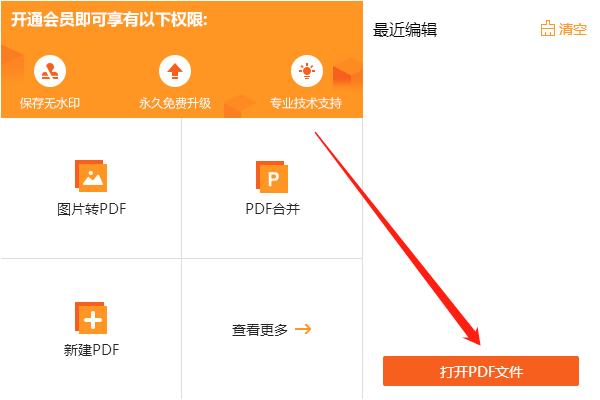
第二步、在菜单栏中选择“选取工具”,然后在文档中选择需要添加链接的文字内容;
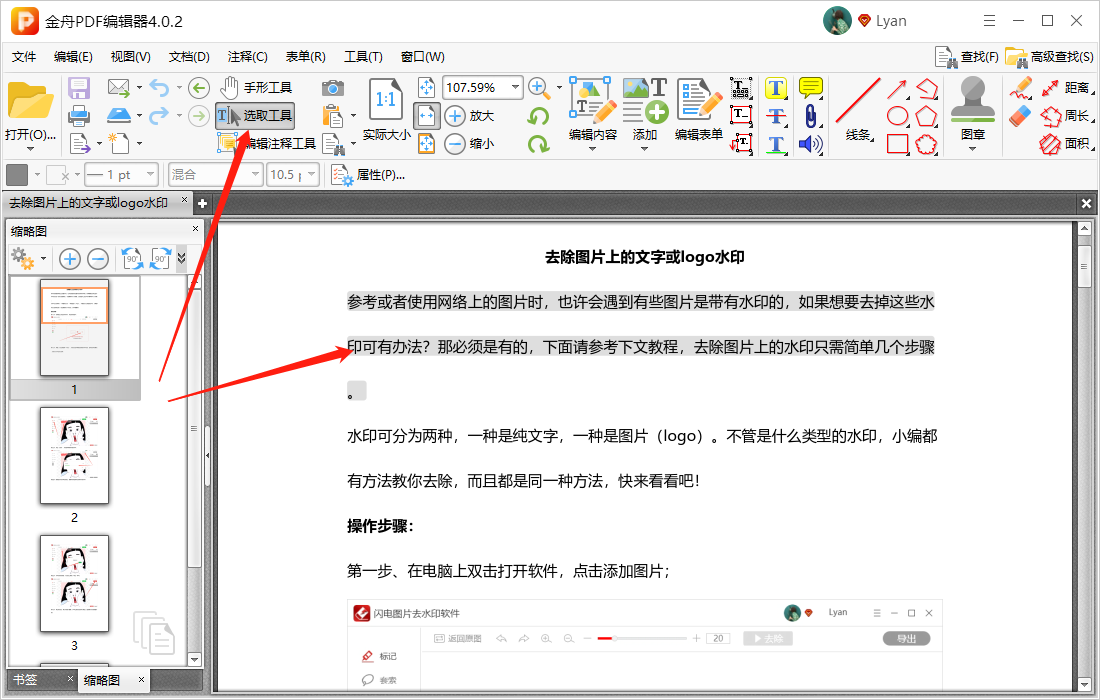
第三步、接着,单击鼠标右键选择“新增链接”-“新增网页链接”;
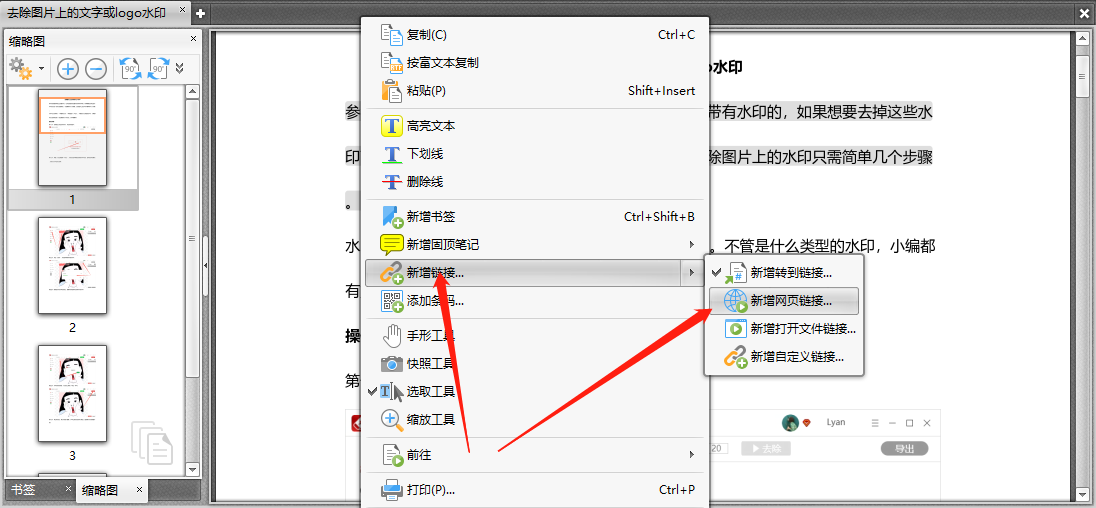
第四步、如图,在这里输入网页地址,点击“确定”即可;
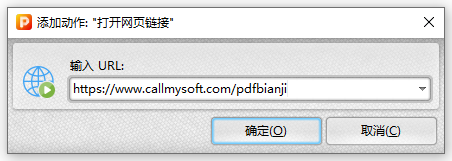
第五步、当鼠标移至图片上时,会显示网页链接,说明添加完成了,读者在点击此内容时会跳转至指定网页;
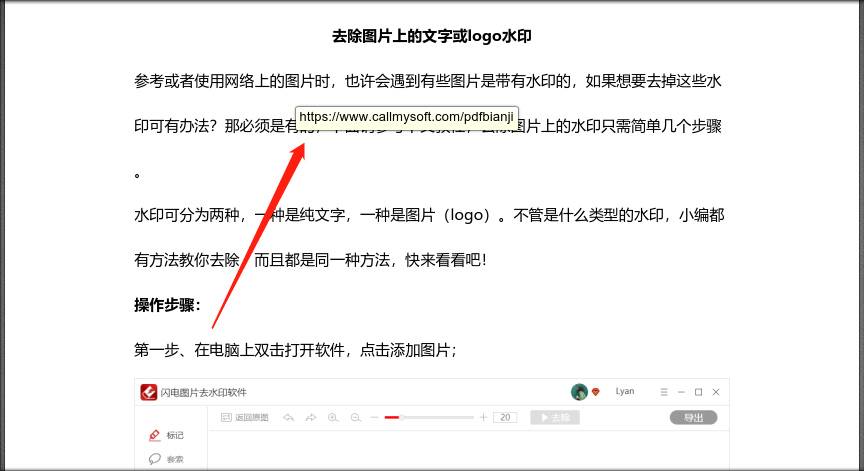
第七步、最后,记得点击保存文档哦!
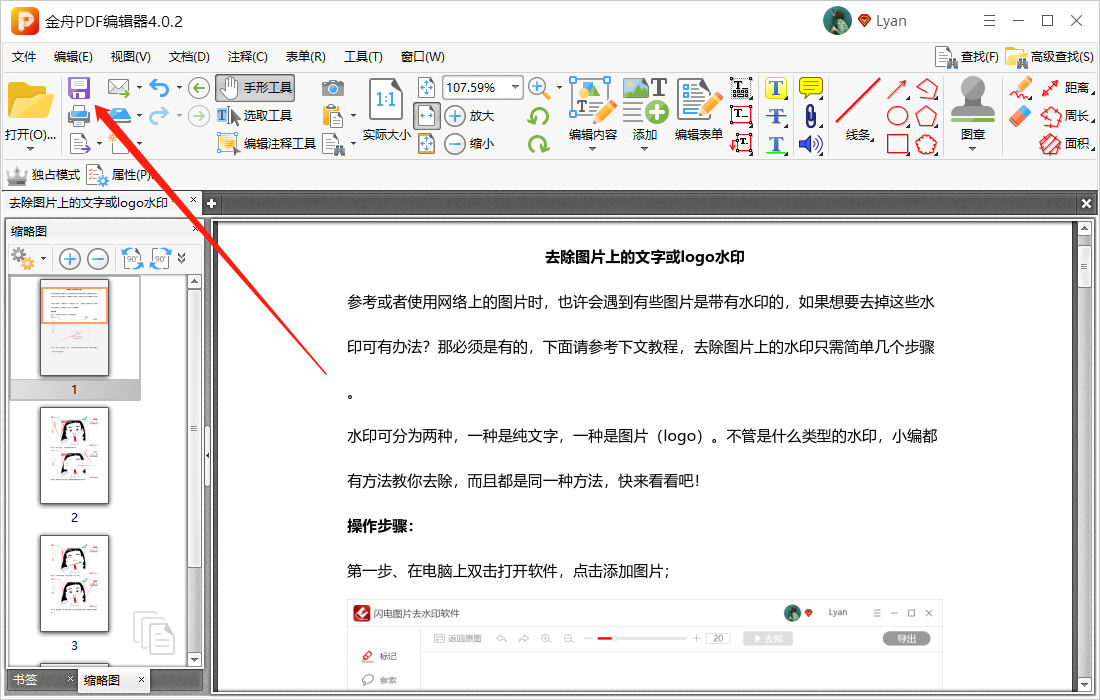
你的网页链接添加了什么内容呢?赶紧下载金舟PDF编辑器进行使用体验吧,江下科技官网还有更多办公工具。
往期文章:
温馨提示:本文由金舟软件网站编辑出品转载请注明出处,违者必究(部分内容来源于网络,经作者整理后发布,如有侵权,请立刻联系我们处理)
 已复制链接~
已复制链接~




























































































































 官方正版
官方正版












